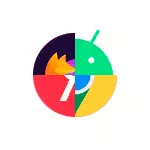
V tomto návodu k použití, jak provést požadovaný prohlížeč použitý ve výchozím nastavení ve vašem telefonu Android nebo tabletu, stejně jako další informace o odpojení některých stránek není v prohlížeči, ale aplikace. V první části - na to, jak změnit výchozí prohlížeč v Clean Android, ve druhé - na Samsung Galaxy Smartphone. Podobným tématu: Výchozí prohlížeč iPhone, jak nainstalovat výchozí prohlížeč Windows 10, výchozí aplikace v Androidu.
- Jak nainstalovat nebo změnit výchozí prohlížeč v Clean Android
- Výchozí prohlížeč na Galaxii Samsung
- Video instrukce
Samostatná poznámka o smartphonech Xiaomi a Redmi: V nastavení nelze zobrazit položky pro změnu výchozího prohlížeče. V tomto případě se můžete pokusit použít skryté nastavení pro MIUI (k dispozici na přehrávaném trhu a používat pokročilé vyhledávání) pro vyhledávání požadovaného nastavení na výchozí frázi.
Jak nainstalovat nebo změnit výchozí prohlížeč v Clean Android
Zpravidla na telefonech a tabletách s čistým Android OS se Google Chrome používá jako standardní prohlížeč. Pokud chcete dělat Yandex.Browser, Mozilla Firefox, Opera nebo jakýkoliv jiný výchozí, můžete provést následující kroky:
- Přejít na Nastavení - aplikace a oznámení (na nových verzích android) nebo nastavení - aplikace.

- Otevřete položku "Výchozí aplikace" . Pokud není taková položka, otevřete nabídku v seznamu všech aplikací (tři body vpravo výše) a zjistěte, zda je zde taková položka. Pokud nemůžete najít požadovanou položku nastavení, zkuste pomocí vyhledávacího panelu v horní části nastavení zadáním slova "výchozí".
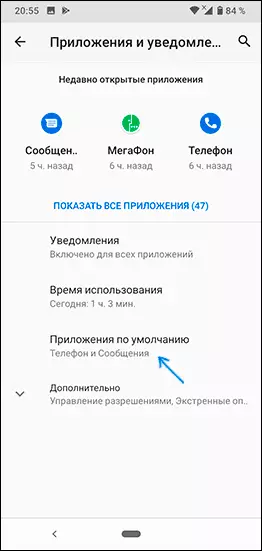
- Klikněte na položku "Prohlížeč" a vyberte požadovaný prohlížeč ze seznamu Seznam. Po výběru bude použit jako výchozí prohlížeč.
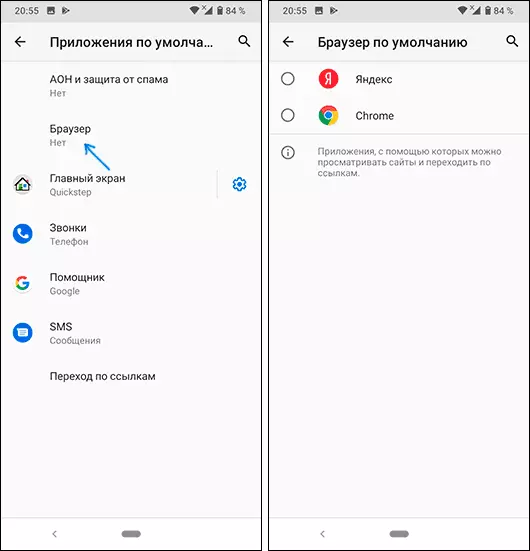
- Dalším bodem: Pokud výchozí prohlížeč není vybrán v telefonu Android, pak když otevřete libovolný odkaz na web, budete vyzváni k výběru jednoho ze nainstalovaných prohlížečů, a pokud klepnete na tlačítko "vždy", pak bude výchozí prohlížeč.

Upozornění: Takže požadovaný prohlížeč lze zvolit ve 3. kroku, musí být nainstalován jako prohlížeč, který je Android "vědět" pro co je tato aplikace. Někdy, zejména pro ne příliš populární prohlížeče, to není.
Na stejné stránce parametrů se zobrazí položka "Going Link", budete moci seznámit se se seznamem aplikací, které lze přesměrovat pro otevření určitých stránek.
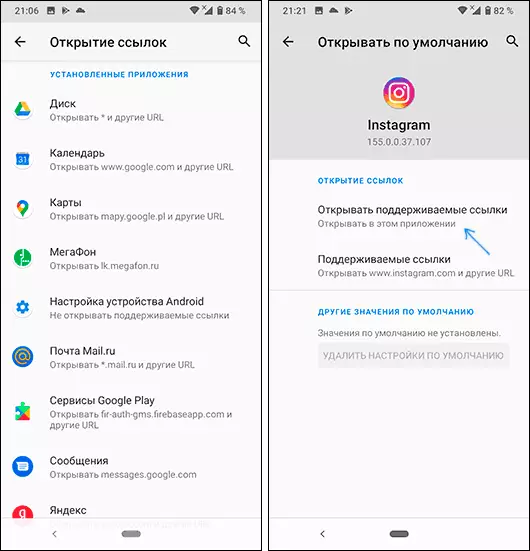
Chcete-li, aby taková místa otevřena ve výchozím prohlížeči, klikněte na aplikaci, klikněte na položku "Zachyťování", klikněte na položku "Otevřete podporované odkazy" a vyberte možnost "Neotevírnout v této aplikaci" nebo "Vždy se zeptejte."
Výchozí prohlížeč na Galaxii Samsung
Změna výchozího prohlížeče na Samsung Galaxy Smartphone není příliš odlišný od stejného procesu na jiných telefonech nebo tabletách:
- Přejít na Nastavení - aplikace. Klikněte na tlačítko vpravo nahoře a vyberte možnost Výchozí aplikace ". Pokud z nějakého důvodu jej nemůžete najít, použijte vyhledávání nastavení.

- Klikněte na "Prohlížeč" a vyberte požadovaný výchozí prohlížeč. Pokud také zobrazíte položku "Standardní práce" s Chrome vybraný prohlížeč, zvažte, že tato sekce se vztahuje na prohlížeče v Samsung Secure Folder.
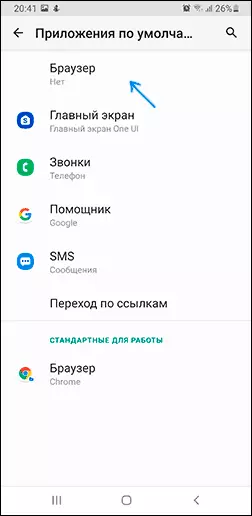
- Upozornění Pokud nemáte žádný výchozí prohlížeč nainstalován, pak můžete otevřít odkazy, můžete zobrazit požadavek, jak jej otevřít: můžete zvolit požadovaný prohlížeč a potom klepněte na tlačítko "Vždy" pro vytvoření výchozí aplikace prohlížeče.
- Chcete-li zakázat otevření odkazů, které nejsou ve výchozím prohlížeči, ale v aplikacích třetích stran na obrazovce stejných nastavení klepněte na tlačítko "Jít na odkazy". Po nějaké době bude stažen seznam aplikací, které otevírá některé odkazy. Můžete si vybrat některý z těchto aplikací, klikněte na položku "Přejít na adresu URL" a vyberte buď "Vždy klást" buď "v jiné aplikaci", takže odkazy jsou otevřeny v prohlížeči.
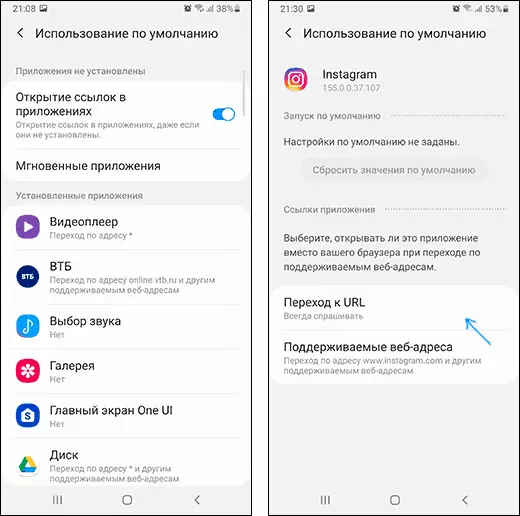
Video instrukce
A na konci dalšího momentu: Někdy se to stává, že i po instalaci výchozího nastavení v Androidu, když jdete na některé stránky z poznámek nebo jiných aplikací, opět nabídnete volbu několika prohlížečů - stačí vybrat požadovaný jeden, pak "vždy "A teď budou zahájeny otevírání odkazů z této aplikace, kde potřebujete.
